| Ние се стремим да локализираме нашия сайт в колкото се може повече езици, колкото е възможно, но тази страница в момента е машина за превод, използвайки Google Translate. | близо |
-
-
продукти
-
източници
-
поддръжка
-
компания
-
Използването на Start Menu Reviver Search BoxUsing the Start Menu Reviver Search Box
От Steve Horton Май 15, 2013start menu reviver, Windows 7, windows 82 CommentsДобре дошли в поредица от бързи статии за използването на отделни функции в нашето ново безплатно приложение, стартово меню Reviver .
Полето за търсене
Полето за търсене е текстовото поле в долната част на менюто “Старт”. Това не трябва да се бърка с Search Charm отляво, което просто отваря стандартната функция за търсене на Windows. Полето за търсене вместо това ви позволява да търсите в компютъра си за файлове, програми и документи в средата на стартовото меню Reviver.
Не е необходимо да кликвате върху полето за търсене, за да започнете да го използвате. Просто кликнете върху Старт, за да влезете в менюто “Старт” и след това започнете да пишете. При натискане на клавиатурата приложението ще търси, независимо дали натискате Enter или не.
По подразбиране полето за търсене търси съдържанието на разширеното ви меню и след това търси в цялото съдържание на компютъра ви. Извън полето, разширеното меню “Стартиране на менюто за стартиране” показва настолни приложения (когато се изпълняват в Windows 8), така че полето за търсене първо търси в приложенията за настолни компютри.
Имайте предвид, че независимо от това къде търси полето за търсене, то ще търси и настройките на Windows, като например промяна на пароли и промяна на разделителната способност на екрана.
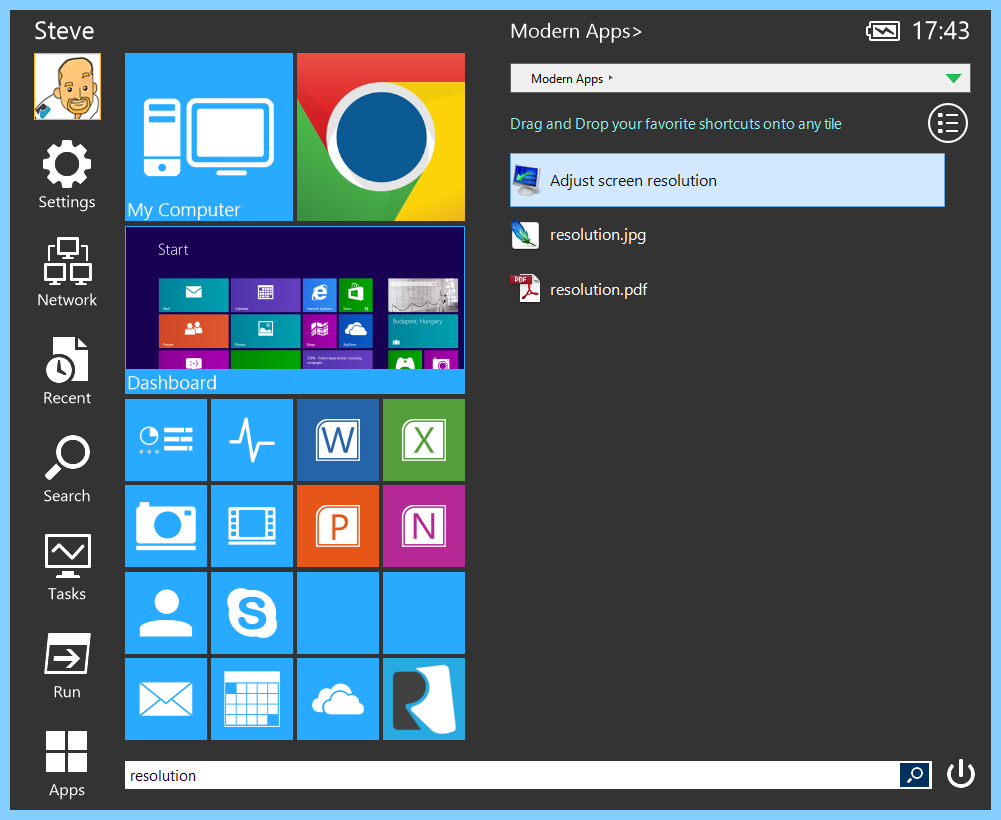
Търсете разделителна способност, например, за да намерите подходящата настройка за Windows.След търсене
След като търсите в мястото, което искате, търсенето е изключително бързо. Най-хубавата част обаче е, че можете да плъзнете всички и всички резултати от търсенето в таблото за стартиране на менюто Reviver и никога не трябва да търсите отново този елемент!
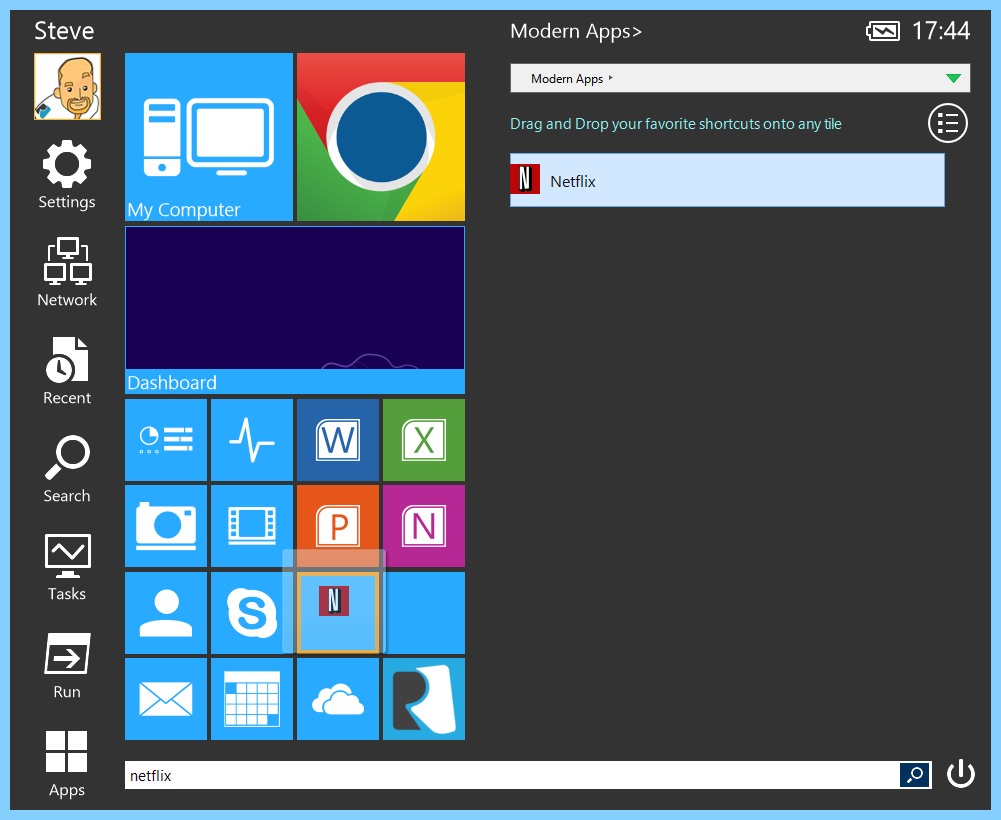
Изтеглете всички резултати от търсенето в дадена плочка и няма да ви се налага да търсите отново.Was this post helpful?YesNoБезплатно Обновяване на драйверите
Актуализирайте драйверите си за по-малко от 2 минути, за да се насладите по-добре PC производителност - Безплатно.
Безплатно Обновяване на драйверите
Актуализирайте драйверите си за по-малко от 2 минути, за да се насладите по-добре
PC производителност - Безплатно.
Не намерихте отговор на въпроса си?Задайте въпрос към нашата общност от експерти от цял свят и да получи отговор в нито един момент на всички.most relevant Последни статии Компания| Партньори| EULA| Правна информация| Не продавайте/не споделяйте моята информация| Управление на моите бисквиткиCopyright © 2025 Corel Corporation. Всички права запазени. Условия за ползване | поверителност | CookiesЗакачете го в Pinterest